HL-L3230CDW
Часто задаваемые вопросы и устранение неполадок |

HL-L3230CDW
Дата: 30.10.2018 Номер: faq00002256_512
Очистка блока фотобарабана
Если на распечатке видны черные и белые точки или другие отметки, повторяющиеся с интервалом 94 мм, возможно, в фотобарабан попали посторонние материалы (например, к его поверхности пристал клей от наклейки).
HL-L3210CW/HL-L3230CDW
- Убедитесь в том, что устройство находится в режиме готовности.
- Нажмите
 или
или  для отображения параметра [Печать отчетов], а затем нажмите OK.
для отображения параметра [Печать отчетов], а затем нажмите OK. - Нажмите
 или
или  , чтобы выбрать параметр [Очистка барабана], а затем нажмите OK.
, чтобы выбрать параметр [Очистка барабана], а затем нажмите OK. - Нажмите Go (Перейти).Устройство напечатает лист проверки точек фотобарабана.
- Чтобы выключить устройство, нажмите и удерживайте кнопку
 .
. - Откройте верхнюю крышку до фиксации в открытом положении.

- ПРЕДУПРЕЖДЕНИЕ
- ГОРЯЧАЯ ПОВЕРХНОСТЬ
Внутренние части устройства при работе могут сильно нагреваться. Дождитесь охлаждения устройства, перед тем как прикасаться к ним.
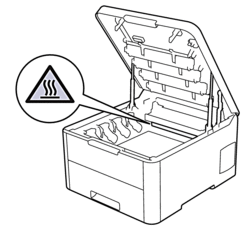
- Цвет печатных точек на листе проверки точек фотобарабана является цветом фотобарабана, который необходимо очистить. Извлеките блок фотобарабана с тонер-картриджем для приведения в соответствие проблемного цвета
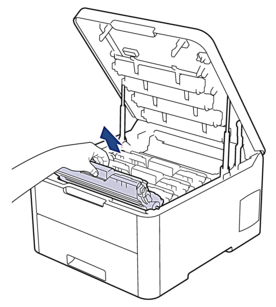
- ОСТОРОЖНО
-
Рекомендуется поместить узлы блоков фотобарабана с тонер-картриджем на чистую ровную поверхность, подстелив под него лист ненужной бумаги или ткань на случай просыпания тонера.
- ВАЖНАЯ ИНФОРМАЦИЯ
-
Во избежание повреждения аппарата статическим электричеством НЕ ПРИКАСАЙТЕСЬ к электродам, показанным на иллюстрации.

- Переместите зеленый фиксатор в нижнее положение и извлеките тонер-картридж из блока фотобарабана.

 Чтобы не допустить проблем с качеством печати, НЕ КАСАЙТЕСЬ поверхности блока фотобарабана, кроме зубчатого колеса.
Чтобы не допустить проблем с качеством печати, НЕ КАСАЙТЕСЬ поверхности блока фотобарабана, кроме зубчатого колеса. - Поднимите рукой рамку блока фотобарабана и поверните ее против часовой стрелки, как показано на рисунке.
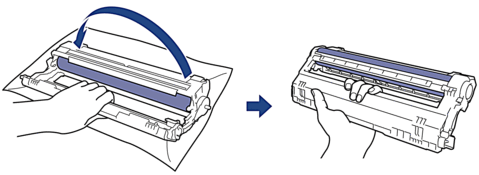
- Ослабьте хват, чтобы рамка опустилась вперед, затем правой рукой возьмитесь за зубчатое колесо фотобарабана внутри правой стороны рамки.
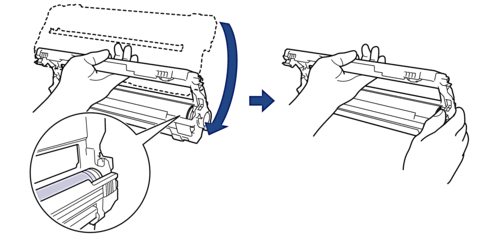
 Чтобы не допустить проблем с качеством печати, НЕ КАСАЙТЕСЬ поверхности блока фотобарабана, кроме зубчатого колеса.
Чтобы не допустить проблем с качеством печати, НЕ КАСАЙТЕСЬ поверхности блока фотобарабана, кроме зубчатого колеса. - Поднимите левую руку вверх, подняв рамку, чтобы пронумерованная сетка стала видима, как показано на рисунке. Правой рукой поверните фотобарабан, пока не увидите пятна или загрязнение на поверхности фотобарабана.
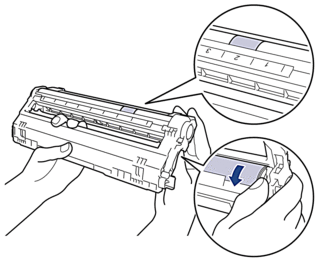
 Для поиска пятен используйте номера столбцов рядом с роликом фотобарабана. Например, точка в столбце 2 на листе проверки означает, что имеется загрязнение фотобарабана в области 2.
Для поиска пятен используйте номера столбцов рядом с роликом фотобарабана. Например, точка в столбце 2 на листе проверки означает, что имеется загрязнение фотобарабана в области 2.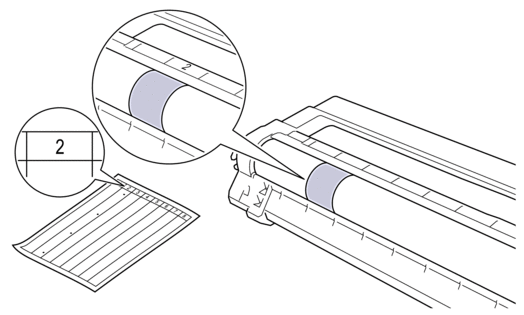
- Аккуратно удалите загрязнение с поверхности фотобарабана сухой ватной палочкой.

- ПРИМЕЧАНИЕ
- НЕ используйте для очистки поверхности фоточувствительного фотобарабана острые предметы или жидкости.
- Снова плотно вставьте тонер-картридж в блок фотобарабана до щелчка.
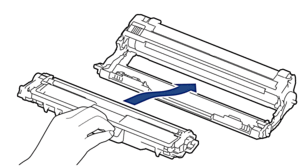
 Убедитесь в том, что тонер-картридж установлен правильно, в противном случае он может отсоединиться от блока фотобарабана.
Убедитесь в том, что тонер-картридж установлен правильно, в противном случае он может отсоединиться от блока фотобарабана. - Вставьте узлы блока фотобарабана с тонер-картриджем в устройство. Убедитесь, что цвет тонер-картриджа совпадает с цветной этикеткой на устройстве.
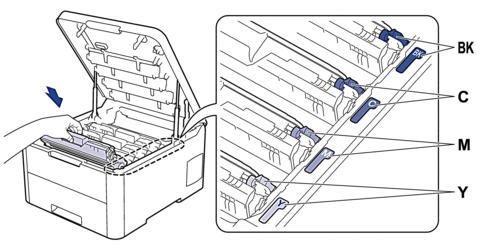
- Закройте верхнюю крышку устройства.
- Чтобы включить устройство, нажмите
 .
.
HL-L3270CDW
- Убедитесь в том, что устройство находится в режиме готовности.
- Нажмите
 .
. - Нажмите [Да].Устройство напечатает лист проверки точек фотобарабана.
- Чтобы выключить устройство, нажмите и удерживайте кнопку
 .
. - Откройте верхнюю крышку до фиксации в открытом положении.

- ПРЕДУПРЕЖДЕНИЕ
- ГОРЯЧАЯ ПОВЕРХНОСТЬ
Внутренние части устройства при работе могут сильно нагреваться. Дождитесь охлаждения устройства, перед тем как прикасаться к ним.
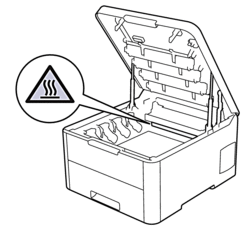
- Цвет печатных точек на листе проверки точек фотобарабана является цветом фотобарабана, который необходимо очистить. Извлеките блок фотобарабана с тонер-картриджем для приведения в соответствие проблемного цвета
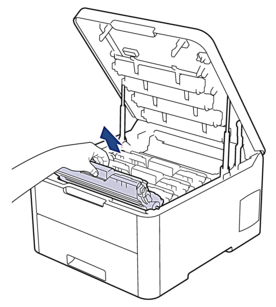
- ОСТОРОЖНО
-
Рекомендуется поместить узлы блоков фотобарабана с тонер-картриджем на чистую ровную поверхность, подстелив под него лист ненужной бумаги или ткань на случай просыпания тонера.
- ВАЖНАЯ ИНФОРМАЦИЯ
-
Во избежание повреждения аппарата статическим электричеством НЕ ПРИКАСАЙТЕСЬ к электродам, показанным на иллюстрации.

- Переместите зеленый фиксатор в нижнее положение и извлеките тонер-картридж из блока фотобарабана.

 Чтобы не допустить проблем с качеством печати, НЕ КАСАЙТЕСЬ поверхности блока фотобарабана, кроме зубчатого колеса.
Чтобы не допустить проблем с качеством печати, НЕ КАСАЙТЕСЬ поверхности блока фотобарабана, кроме зубчатого колеса. - Поднимите рукой рамку блока фотобарабана и поверните ее против часовой стрелки, как показано на рисунке.
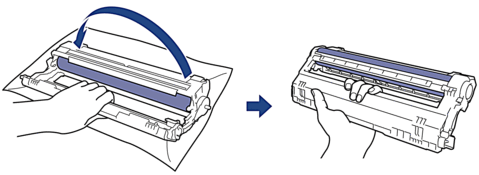
- Ослабьте хват, чтобы рамка опустилась вперед, затем правой рукой возьмитесь за зубчатое колесо фотобарабана внутри правой стороны рамки.
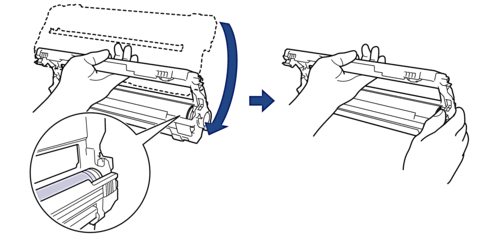
 Чтобы не допустить проблем с качеством печати, НЕ КАСАЙТЕСЬ поверхности блока фотобарабана, кроме зубчатого колеса.
Чтобы не допустить проблем с качеством печати, НЕ КАСАЙТЕСЬ поверхности блока фотобарабана, кроме зубчатого колеса. - Поднимите левую руку вверх, подняв рамку, чтобы пронумерованная сетка стала видима, как показано на рисунке. Правой рукой поверните фотобарабан, пока не увидите пятна или загрязнение на поверхности фотобарабана.
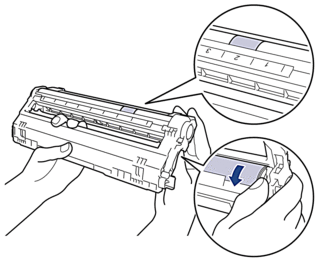
 Для поиска пятен используйте номера столбцов рядом с роликом фотобарабана. Например, точка в столбце 2 на листе проверки означает, что имеется загрязнение фотобарабана в области 2.
Для поиска пятен используйте номера столбцов рядом с роликом фотобарабана. Например, точка в столбце 2 на листе проверки означает, что имеется загрязнение фотобарабана в области 2.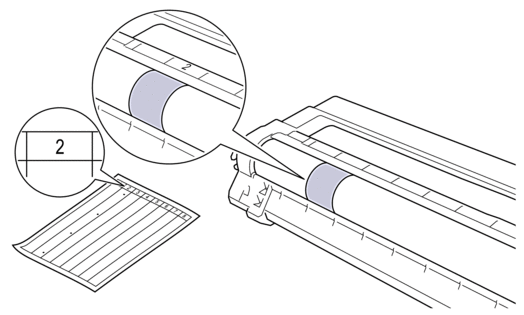
- Аккуратно удалите загрязнение с поверхности фотобарабана сухой ватной палочкой.

- ПРИМЕЧАНИЕ
- НЕ используйте для очистки поверхности фоточувствительного фотобарабана острые предметы или жидкости.
- Снова плотно вставьте тонер-картридж в блок фотобарабана до щелчка.
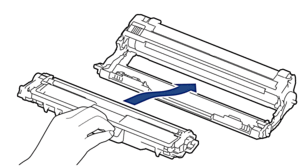
 Убедитесь в том, что тонер-картридж установлен правильно, в противном случае он может отсоединиться от блока фотобарабана.
Убедитесь в том, что тонер-картридж установлен правильно, в противном случае он может отсоединиться от блока фотобарабана. - Вставьте узлы блока фотобарабана с тонер-картриджем в устройство. Убедитесь, что цвет тонер-картриджа совпадает с цветной этикеткой на устройстве.
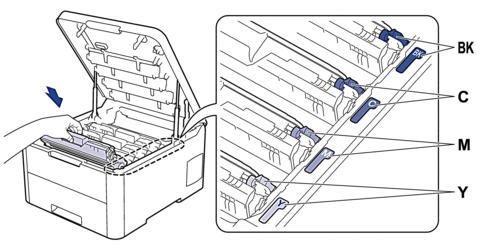
- Закройте верхнюю крышку устройства.
- Чтобы включить устройство, нажмите
 .
.
HL-L3230CDW
Если вам потребуется дополнительная помощь, обратитесь в службу поддержки Brother:
Отзывы о материалах
Обратите внимание, что эта форма используется только для отправки отзывов.